เครื่องมือค้นหารูปภาพแบบย้อนกลับ เช่น Bing Visual Search เป็นมากกว่ากลไก คุณสามารถใช้มันเพื่อเพิ่มความเร็วในการท่องเว็บและสนุกสนานได้
ในบทความนี้ เราจะอธิบาย Visual Search และวิธีใช้งาน จากนั้น เราจะพูดถึงวิธีที่สร้างสรรค์ 10 วิธีที่คุณสามารถใช้ Visual Search เพื่อเพิ่มความเร็วในการท่องเว็บของคุณ
การค้นหาด้วยภาพของ Bing คืออะไร
เปิดตัวโดย Microsoft ในปี 2009 ค้นหาด้วยภาพ เป็นเครื่องมือค้นหารูปภาพของ Bing (อย่าสับสนกับ ไมโครซอฟต์ ขอบ เบราว์เซอร์ของ Microsoft ที่มาแทนที่ Internet Explorer) การใช้ปัญญาประดิษฐ์ (AI) การค้นหาด้วยภาพจะรวมฟังก์ชันการค้นหารูปภาพแบบย้อนกลับเข้ากับความสามารถในการค้นหาด้วยภาพอัจฉริยะอื่นๆ อีกหลายรายการที่ช่วยให้คุณค้นหาเว็บโดยใช้กล้องของคุณได้
แทนที่จะใช้แถบ ค้นหา Bing ปกติ Visual Search ทำงานโดยใช้ภาพที่อัปโหลด ตัวอย่างเช่น หากคุณถ่ายภาพรายการหรือจุดสังเกตและอัปโหลดไปยัง Visual Search รายการนั้นจะพยายามระบุภาพและจัดเตรียมรูปภาพที่คล้ายกันและลิงก์ไปยังข้อมูลเพิ่มเติมให้กับคุณ
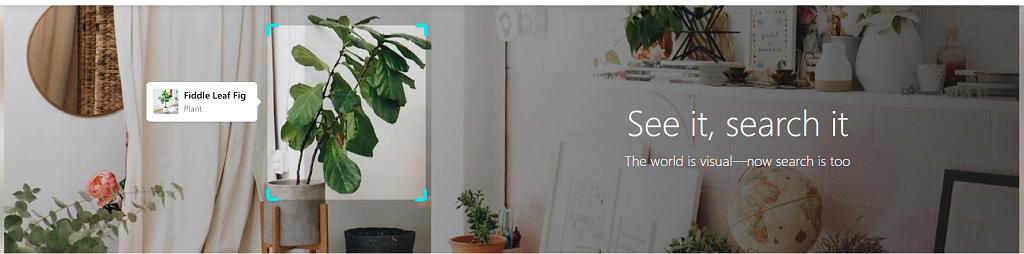
การค้นหาด้วยภาพมีให้บริการบนแอป บิง.คอม และ หุ่นยนต์ และ ไอโอเอส นอกจากนี้ ขณะนี้ยังมี API การค้นหาภาพ Bing ที่เว็บไซต์และแอปสามารถใช้เพื่อแสดงข้อมูลเชิงลึกเกี่ยวกับรูปภาพสำหรับผู้ใช้
วิธีใช้การค้นหาด้วยภาพ
หากต้องการใช้ Visual Search ให้โหลดเว็บไซต์ Visual Search หรือเปิดแอป Bing อัปโหลดรูปภาพ และกด ค้นหา
วิธีใช้การค้นหาด้วยภาพบนพีซี:

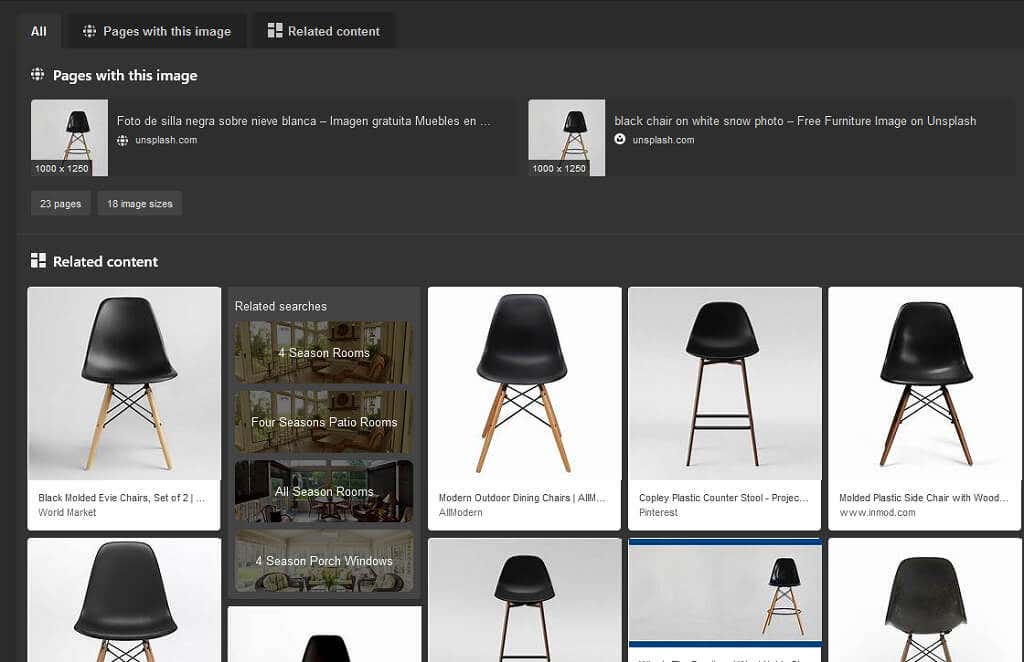
หากต้องการใช้ Visual Search บนอุปกรณ์เคลื่อนที่:
10 สิ่งดีๆ ที่คุณสามารถทำได้ด้วยการค้นหาภาพ
.ต่อไปนี้คือสิ่งสนุกๆ 10 ประการที่คุณสามารถทำได้ด้วยการค้นหาภาพ:
1. ระบุพืชหรือสัตว์ป่า
การใช้ Visual Search ที่น่าสนใจอย่างหนึ่งคือเมื่อคุณต้องการค้นหาว่านก สัตว์ พืช หรือแมลงเป็นสายพันธุ์ใด กาลครั้งหนึ่ง คุณจะต้องติดต่อพิพิธภัณฑ์ท้องถิ่นของคุณหรือโพสต์ถึงผู้เชี่ยวชาญทางออนไลน์ ตอนนี้สิ่งที่คุณต้องทำคือถ่ายภาพและอัปโหลดไปยัง Visual Search ใช้ได้กับสุนัขพันธุ์แมวและสุนัขด้วย!

น่าเสียดายที่ Bing ทำได้ไม่ดีเท่าคู่แข่งบางราย เช่น กูเกิลเลนส์ หรือแอปที่เฉพาะเจาะจงมากกว่า แต่ก็ยังทำให้คุณเข้าถึงสนามเบสบอลได้ (และง่ายกว่าการพิมพ์มาก ออกคำอธิบายของหัวเรื่อง!)
2. ระบุจุดสังเกต
คล้ายกับการระบุสัตว์ป่า การค้นหารูปภาพของ Bing สามารถระบุจุดสังเกตที่มีชื่อเสียงและแสดงข้อมูลเพิ่มเติมเกี่ยวกับสถานที่เหล่านั้น
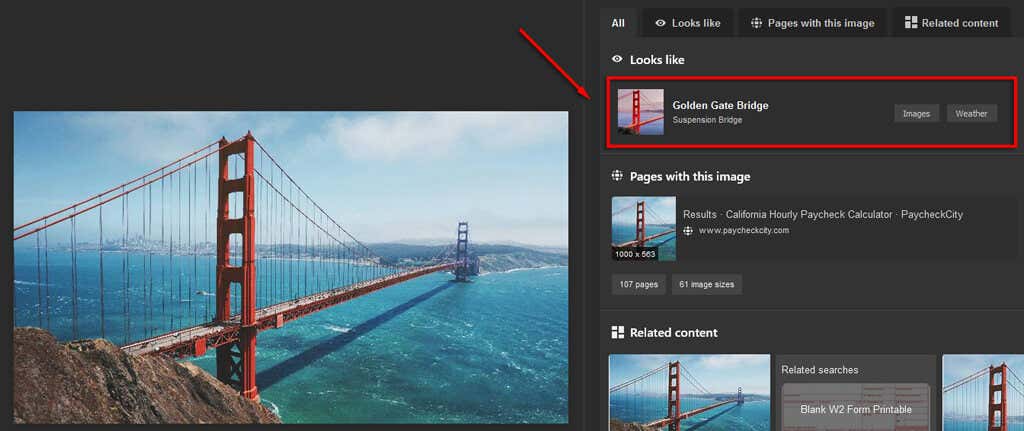
หากคุณเห็นภาพที่น่าสนใจทางออนไลน์ หรือคุณอยู่ตรงหน้าจุดสังเกต เพียงค้นหาภาพด้วย Bing คุณจะได้รับผลลัพธ์ที่น่าจะเป็นจุดสังเกตที่เป็นปัญหามากที่สุด พร้อมด้วยลิงก์ที่ให้ความรู้เบื้องต้นแก่คุณ
3. ค้นหาแหล่งที่มาดั้งเดิม
การใช้งานทั่วไปสำหรับเครื่องมือแสดงภาพย้อนกลับ เช่น Visual Search คือการค้นหา แหล่งที่มาของภาพ
การค้นหาภาพหรือภาพหน้าจอใน Visual Search จะทำให้คุณมีรายการภาพที่คล้ายกันทุกภาพที่สามารถค้นหาได้ทางออนไลน์ เมื่อใช้สิ่งนี้ คุณสามารถค้นหาแหล่งที่มาหรือข้อมูลที่เก่าแก่ที่สุดเกี่ยวกับรูปภาพที่บอกคุณได้ว่ามาจากที่ใด
สิ่งนี้มีประโยชน์เมื่อคุณต้องการตรวจสอบข้อเท็จจริง ค้นหาแหล่งข้อมูล (หากคุณกำลังเขียนบทความหรืองานที่ได้รับมอบหมาย) หรือให้เครดิตกับเจ้าของโดยชอบธรรม
4. เปรียบเทียบผลิตภัณฑ์
หากคุณเห็นผลิตภัณฑ์ที่คุณชอบรูปลักษณ์ เช่น เฟอร์นิเจอร์หรือเสื้อผ้า คุณสามารถอัปโหลดภาพของผลิตภัณฑ์นั้นลงใน Visual Search เพื่อค้นหาผลิตภัณฑ์ที่คล้ายคลึงกัน
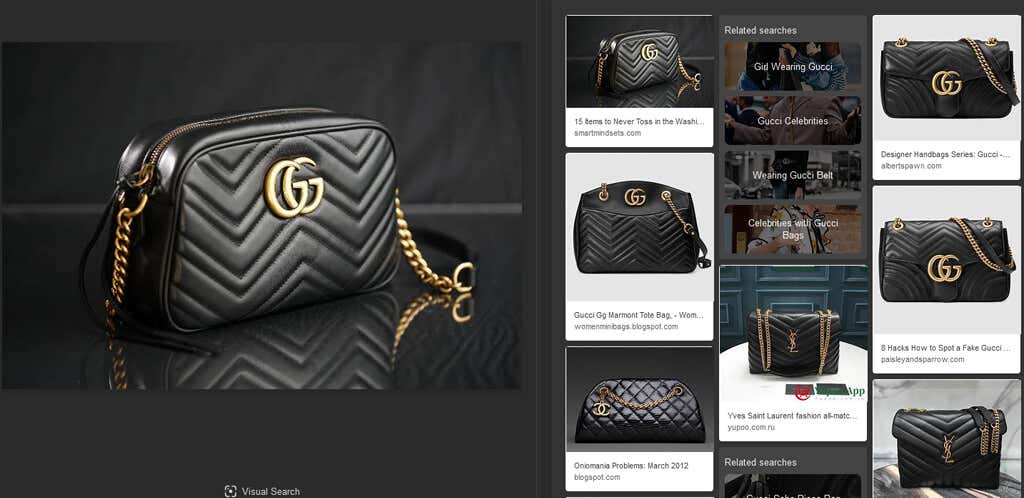
วิธีนี้เป็นวิธีที่สนุกในการช็อปปิ้ง เนื่องจากช่วยให้คุณสามารถเปรียบเทียบผลิตภัณฑ์ที่คุณอาจไม่เคยพบมาก่อน สมมติว่าคุณต้องการหารองเท้าส้นสีขาว เพียงค้นหาโดยใช้รูปภาพรองเท้าส้นสูงสีขาวแล้วดูว่าเกิดอะไรขึ้น!
5. ค้นหาผลิตภัณฑ์ที่ไม่มีป้ายกำกับ
.หากคุณเรียกดู Instagram, Pinterest และไซต์อื่นที่คล้ายคลึงกัน คุณจะเจอผลิตภัณฑ์ที่ไม่มีป้ายกำกับ (หรือป้ายกำกับที่ไม่ถูกต้อง) นี่เป็นเรื่องยุ่งยากเมื่อเป็นผลิตภัณฑ์ที่คุณต้องการดู แต่คุณไม่พบชื่อผลิตภัณฑ์หรือแบรนด์ที่จะค้นหา
ด้วย Visual Search เพียงค้นหารูปภาพ แล้ว Bing จะแสดงรายการที่เกี่ยวข้องใกล้เคียงที่สุดที่สามารถค้นหาได้
วิธีนี้ใช้ได้ผลดีที่สุดเมื่อรูปภาพมาจากแคตตาล็อก แต่ก็สามารถทำงานร่วมกับรายการอื่นๆ ได้เช่นกัน กรณีที่เลวร้ายที่สุด คุณจะพบผลิตภัณฑ์ที่คล้ายกันซึ่งตอบสนองความต้องการของคุณอยู่แล้ว!
6. ค้นหาชื่อของใครบางคน
การค้นหาภาพมีประโยชน์หากคุณเห็นภาพของคนดัง นักการเมือง หรือบุคคลในที่สาธารณะ และต้องการทราบชื่อของพวกเขาและเรียนรู้เพิ่มเติมเกี่ยวกับพวกเขา อาจเป็นภาพทั้งตัวหรือ เพียงใบหน้าของพวกเขา
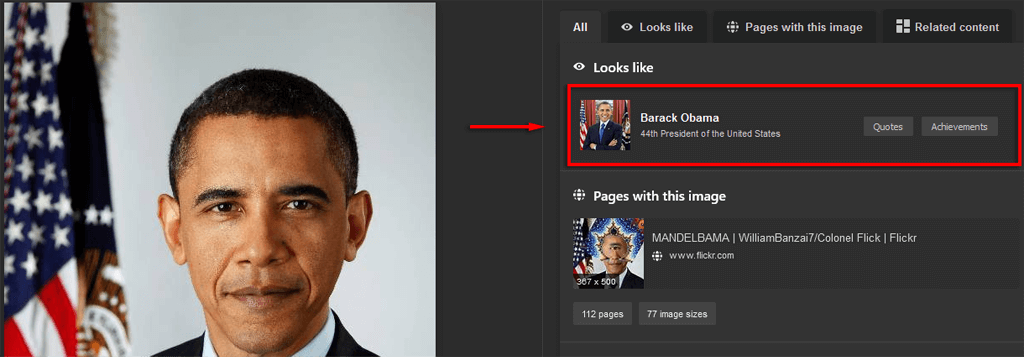
สิ่งที่คุณต้องทำคือค้นหารูปภาพด้วยภาพ (หรือถ่ายรูปและค้นหาด้วยภาพ) จากนั้นคุณก็จะได้ชื่อแล้ว
ข้อดีอีกประการหนึ่งคือหากคุณเห็นภาพหน้าจอหรือมีมบนโซเชียลมีเดีย และต้องการทราบว่าภาพนั้นมาจากภาพยนตร์เรื่องใดหรือใครอยู่ในภาพ
7. ระบุโปรไฟล์และข่าวปลอม
ทุกวันนี้ โซเชียลมีเดียและอินเทอร์เน็ตเต็มไปด้วยข้อมูลที่ผิดและนักต้มตุ๋นที่ใช้บัญชีปลอม ข่าวดีก็คือเครื่องมืออย่าง Visual Search สามารถช่วยให้คุณระบุได้อย่างรวดเร็วว่าบางสิ่งหรือบางคนเป็นของจริงหรือของปลอม
ตัวอย่างเช่น หากคุณสงสัยเกี่ยวกับแหล่งที่มาของภาพ (เช่น เป็นภาพที่ก่อให้เกิดข้อขัดแย้งและมีการกล่าวอ้างอันเป็นเท็จ) คุณก็สามารถเสียบเข้ากับ Visual Search และค้นพบแหล่งที่มาได้อย่างง่ายดาย
สิ่งเดียวกันนี้เกิดขึ้นกับโปรไฟล์ที่น่าสงสัย ค้นหารูปภาพที่แสดงโปรไฟล์ใน Visual Search หากแนบไปกับหลายบัญชี อาจเป็นบัญชีหลอกลวง
8. ค้นหาวอลเปเปอร์ความละเอียดสูง

หากคุณเห็นวอลเปเปอร์หรือภาพพื้นหลังที่ต้องการใช้ คุณสามารถอัปโหลดไปยัง Visual Search เพื่อค้นหาต้นฉบับที่มีการดาวน์โหลดความละเอียดสูง
9. ค้นหาศิลปินต้นฉบับ
ในทำนองเดียวกัน คุณยังสามารถใช้ Visual Search เพื่อค้นหาศิลปินต้นฉบับที่อยู่เบื้องหลังกราฟิก วอลเปเปอร์ และงานศิลปะที่คุณพบทางออนไลน์ วิธีนี้จะเป็นประโยชน์อย่างยิ่งเมื่อคุณพบรูปภาพที่ไม่มีศิลปินระบุแหล่งที่มา (หรือถูกทำซ้ำทางออนไลน์โดยไม่ได้รับอนุญาต).
10. ค้นหาว่ามีคนขโมยรูปภาพของคุณไปหรือไม่
เคล็ดลับสุดท้ายของเราสำหรับการค้นหาภาพคือสำหรับศิลปินและนักออกแบบที่โพสต์ผลงานของตนทางออนไลน์ บ่อยครั้งที่ช่างภาพ จิตรกร นักออกแบบกราฟิก และอื่นๆ มีเว็บไซต์ของตนเองเพื่อแสดงผลงานเพื่อซื้อ น่าเสียดายที่ผู้คนจำนวนมากใช้สิ่งนี้เพื่อจัดหาและทำซ้ำงานศิลปะอย่างผิดกฎหมาย ไม่ว่าจะเพื่อพิมพ์เองหรือเพื่อพยายามอ้างสิทธิ์ความเป็นเจ้าของและขายทางออนไลน์
ด้วยการค้นหาภาพ คุณสามารถดูได้อย่างชัดเจนว่าใครคัดลอกและอัปโหลดภาพของคุณ และดำเนินการกับพวกเขา
ดีกว่าการค้นหาข้อความ
แค่นั้นแหละ—การใช้งาน 10 ประการที่ยอดเยี่ยมสำหรับ Bing Visual Search ของ Microsoft เมื่อเทคโนโลยีเพิ่มขึ้น คุณสามารถคาดหวังได้ว่า Visual Search และเครื่องมือแสดงภาพย้อนกลับอื่นๆ จะเพิ่มพลังและฟังก์ชันการทำงาน หวังว่าคุณจะสามารถใช้คุณลักษณะการค้นหาด้วยภาพเหล่านี้เพื่อประหยัดเวลาและค้นพบเพิ่มเติมเกี่ยวกับโลกรอบตัวคุณได้
.